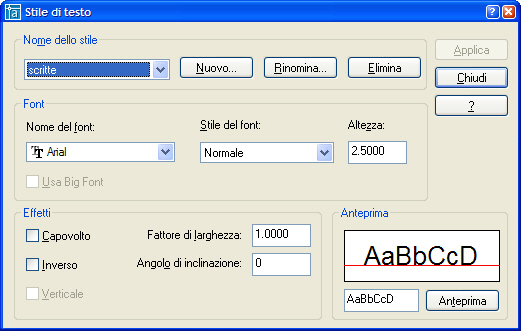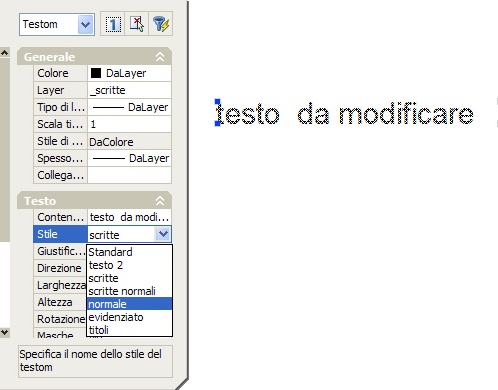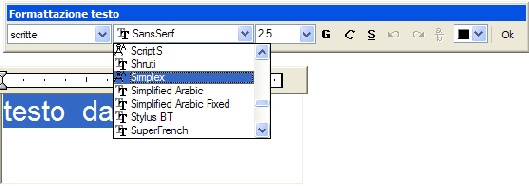| Creare uno stile di testo | ||||
|
||||
| Proprietà di uno stile di testo | ||||
| |
|
|
||
|
Se si cambia l'orientamento o il font di uno stile
di testo esistente, tutti gli oggetti di testo che appartengono
a quello stile vengono modificati nei nuovi valori. Se RIGENAUTO
è attivo, la rigenerazione viene eseguita automaticamente
ad ogni modifica. Uno stile di testo ha le seguenti proprietà:
|
|
|||
|
Nuovo stile |
Finestra per la gestione dello Stile di testo in AutoCAD. L'area di anteprima permette di avere la visualizzazione di come sarà il testo sul disegno. Per creare un nuovo stile di testo, si preme
il pulsante Nuovo nella finestra Stile di testo.
Dopo aver digitato il nuovo nome, si sceglie il Font da
associare allo stile, l'altezza dei caratteri e gli eventuali
effetti che si vogliono dare alle stringhe. |
|||
|
Altezza del testo |
L'altezza del testo viene definita in funzione
alla scala di stampa del disegno.
|
|||
|
|
|
|||
| Modificare lo stile e il font di una stringa di testo | ||||
|
Per modificare lo stile di un testo inserito
nel disegno, il modo più semplice è ricorrere alla
tavolozza Proprietà e selezionare quindi il nuovo
stile da assegnare al testo nella casella Stile.
Per modificare lo stile di un testo inserito
si seleziona il testo e quindi |
||||
| Modifica del font di un testo |
Nella tavolozza Proprietà è possibile modificare
lo stile di testo ma non il font di testo di una singola stringa.
Per modificare il font di una singola stringa di testo si deve selezionare tutto il testo e scegliere il nuovo font dalla casella Font.
|
|||